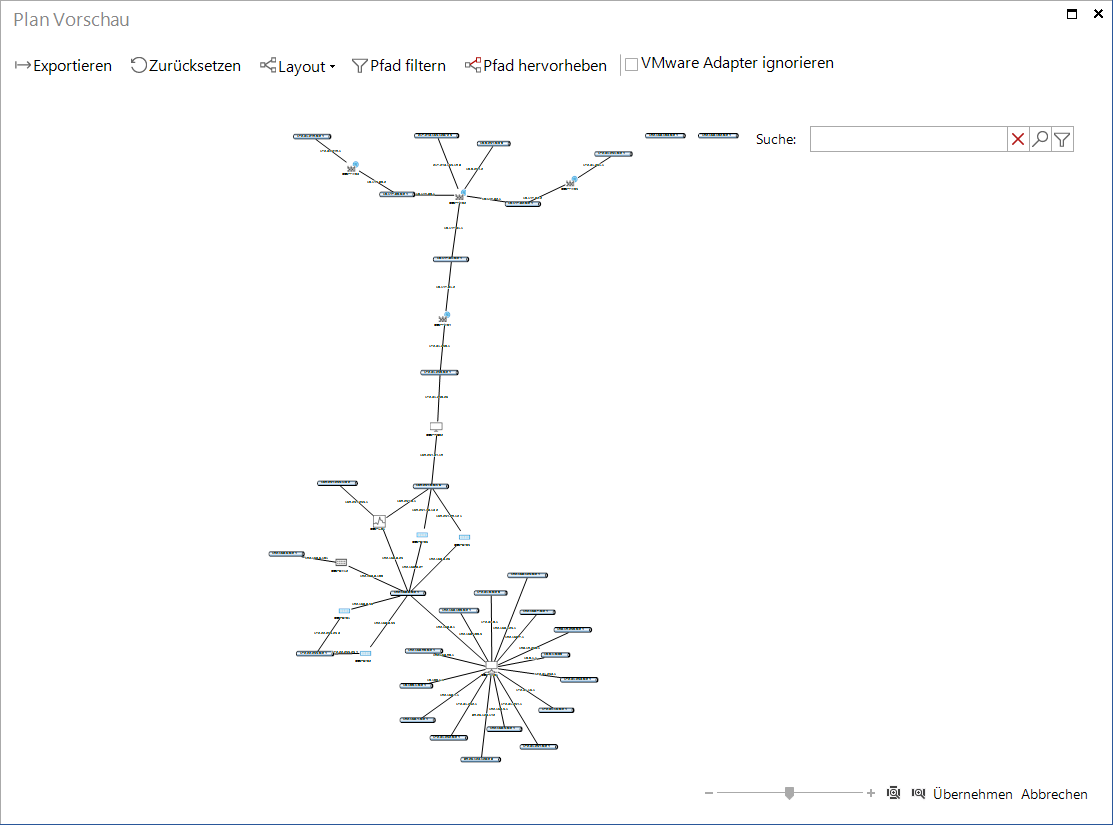Netzwerkpläne
4 Minuten Lesezeit
Der Netzwerk- bzw. der Routingplan kann durch den Assistenten Doku erstellen, den Assistenten Netzwerk oder im Baum durch Klick auf den Knoten Netzwerkplan bzw. Routingplan erstellt werden.
Assistent Dokumentation
Im Kombinationsfeld Plan erstellen für kann ausgewählt werden, ob die Pläne für die Firma & Domäne, nur für die Domäne oder nur für die Firma erstellt wird. Es werden nur Domänen berücksichtigt, die im Schritt Domänenauswahl selektiert wurden.
Bei den Plänen für die Firma werden alle ausgewählten Domänen in einem Plan vereint.
Die Pläne für die Firma werden in den Ordner Maps direkt unterhalb des Ordners mit dem Firmennamen gespeichert.
(\Dokumentationspfad\Firma\maps\network)
(\Dokumentationspfad\Firma\maps\routing)
Wenn die Pläne für die Domäne erstellt werden sollen, dann werden die Visio-Datei und die HTML-Datei in den Ordner Maps der jeweiligen Domäne gespeichert.
(\Dokumentationspfad\Firma\Domäne\maps\network)
(\Dokumentationspfad\Firma\Domäne\maps\routing)
Beim Schritt der Domänenauswahl wird außerdem festgelegt, ob IT Assets in den Netzwerkplan aufgenommen werden. Wenn der Eintrag IT Assets aktiviert ist, werden im nächsten Schritt alle IT Assets zur Auswahl gestellt, bei denen ein Wert vom Typ Netzwerkinformationen definiert wurde.
Manuell kann ausgewählt werden, ob nur der Netzwerkplan, der Routingplan oder beide Pläne erstellt werden.
Bei der Systemauswahl werden alle Systeme der gewählten Domäne angezeigt. Durch Aktivieren des Kontrollkästchens werden die Systeme in den Netzwerk- bzw. Routingplan aufgenommen. Über den Filter der Auswahlliste können bestimmte Geräte gesucht werden. Näheres zur Anwendung der Filterung unter Filter. Durch Klick auf den jeweiligen Typ werden nur Server, Arbeitsstationen, Linux-Geräte etc. markiert und in den Netzwerkplan bzw. Routingplan aufgenommen. Durch erneuten Klick wird dieser Typ wieder deaktiviert.
Zu den einzelnen Systemen können Datenblätter erstellt werden. Docusnap bietet die Möglichkeit, diese Datenblätter mit den Objekten im Netzwerkplan und im Routingplan zu verlinken. Bei den erweiterten Optionen, die auch im Optionendialog voreingestellt werden können, kann festgelegt werden, ob und welche Formate der Datenblätter verlinkt werden sollen. Die Links werden auch angelegt, wenn dieses Datenblatt noch nicht erstellt wurde. Dadurch werden auch Datenblätter, die später erstellt werden, mit den Systemen im Netzwerk- und Routingplan verlinkt.
In Docusnap können auch Management-Tools verwendet werden. Zum Beispiel kann eine Remotedesktopverbindung mit einem gefundenen System erstellt werden. Die Management Tools können auch in den beiden Plänen und in der HTML-Datei verwendet werden. Dafür wird im Ordner Datasheets noch ein Ordner Scripts erstellt, der die Skripte enthält, die für die Management-Tools benötigt werden.
Wenn IT Assets mit einem Wert vom Typ Netzwerkinformationen definiert wurden, werden diese in der Liste aufgeführt. Durch Aktivieren des Kontrollkästchens werden die IT Assets in den Netzwerkplan aufgenommen.
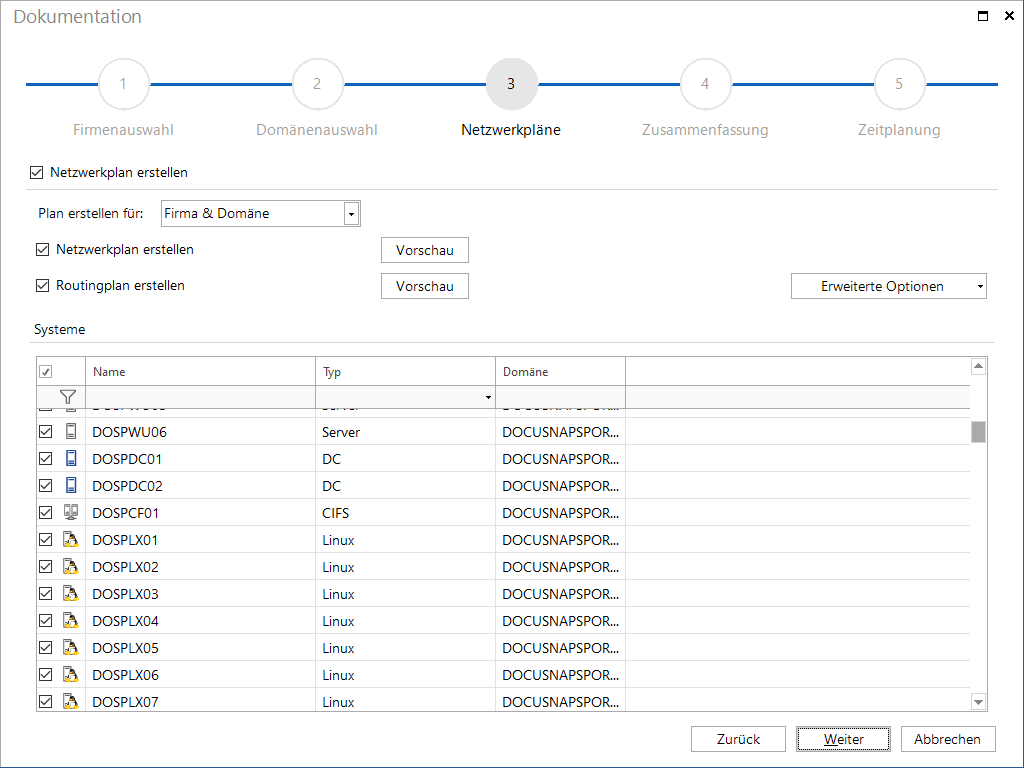
In der Vorschau kann der Aufbau des Netzwerkplans oder des Routingplans berechnet werden.
Ad hoc Plan im Baum
Durch Klick auf den Knoten Netzwerk- bzw. Routingplan im Baum können die Pläne erstellt werden. Diese verwenden immer die aktuellen Daten zur Erstellung und werden bei jedem Öffnen erneut generiert. Im Gegensatz zur Erstellung mit dem Assistenten ist es aber nicht möglich einzelne Systeme auszunehmen. Die anderen optionalen Einstellungen können für die Ad hoc Pläne ebenfalls getroffen werden.
Optionen
Es ist möglich, den Aufbau zu ändern. Für die meisten Netzwerk- und Routingpläne sind die Standardeinstellungen zu empfehlen. Beide Pläne können individuell angepasst werden:
Netzwerkplan
Um die Übersichtlichkeit der Netzwerkpläne zu erhöhen, lassen sich alle Systeme nach folgenden Kategorien gruppieren: Arbeitsstationen, Server, Domain Controller, macOS-Systeme, SNMP-Systeme, Linux-Systeme, IP-Systeme und IT-Assets.
Werden Systeme nach IP-Bereichen gruppiert, erstellt das System für jeden IP-Bereich einen eigenen Detailplan. Im Hauptnetzwerkplan wird dafür ein entsprechendes Objekt als Platzhalter eingefügt, das die zugehörigen Systeme repräsentiert. Im Ad-hoc-Plan kann der verknüpfte Detailplan im Baum über das Kontextmenü des Platzhalter-Objekts (Seitenlinks) geöffnet werden. Bei über die Dokumentation erstellten Plänen lässt sich der Detailplan direkt durch Klick auf das Platzhalter-Objekt öffnen.
Zusätzlich besteht die Möglichkeit, IP-Systeme zu berücksichtigen und VMware-Adapter zu ignorieren. Die Details über die einzelnen Rechner, die im Netzwerk vorhanden sind, werden auf einem zusätzlichen Datenblatt angezeigt.
Ist die Option zur Performanceverbesserung aktiv (Standard, wird in den Optionen gesetzt) und umfasst die Infrastruktur mehr als 500 Objekte, werden Objekte vom Typ Arbeitsstation und IP-System aus Performancegründen automatisch nicht berücksichtigt – unabhängig von den gewählten Plan-Optionen. Da diese Objekte in diesem Modus nicht in die Planerstellung einfließen, werden ab Überschreiten der 500-Objekte-Grenze auch die Gruppierungsoptionen für Arbeitsstationen bzw. IP-Systeme nicht angeboten.
In der HTML-Ansicht des Plans werden die verschiedenen Datenblätter als Links auf der linken Seite des Browsers angezeigt. Die Visio-Datei und die HTML-Datei werden in den Ordner Maps gespeichert.
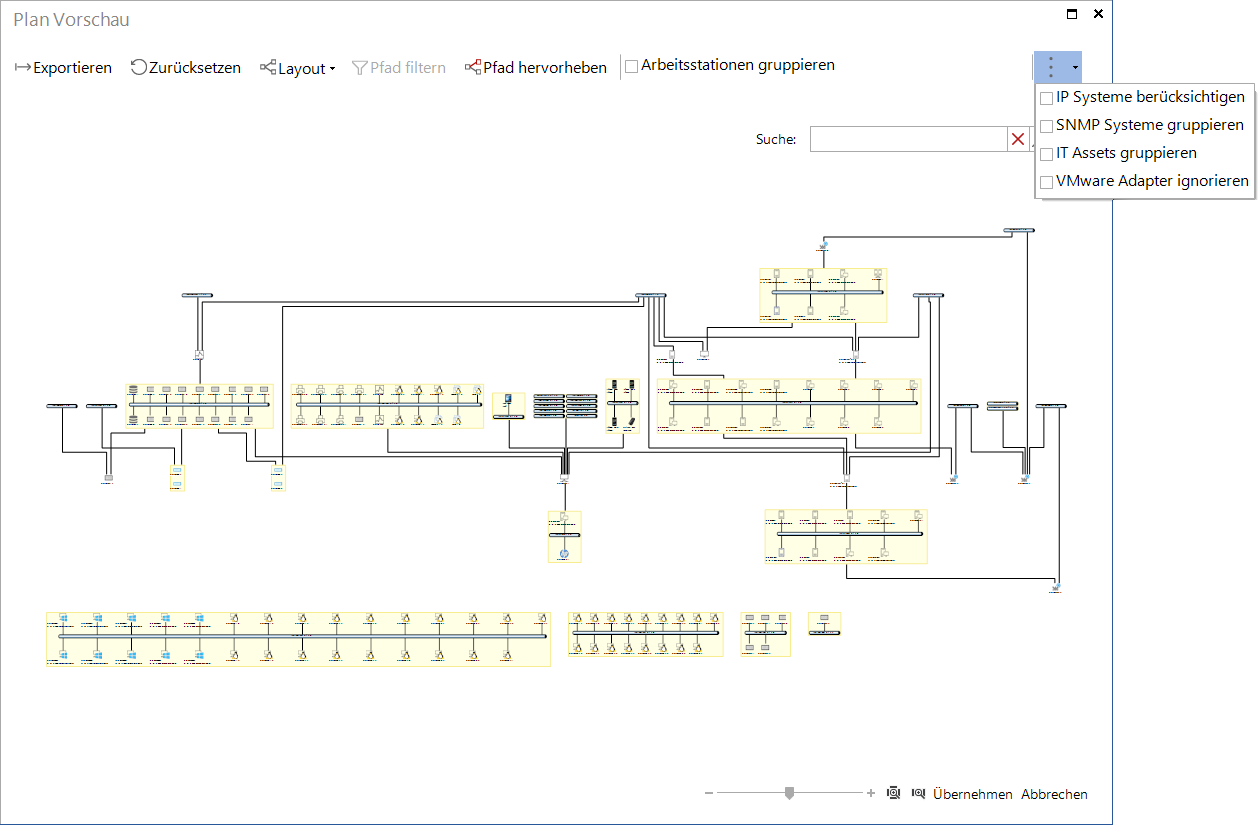
Routingplan
In der Vorschau des Routingplans können mit Aktivierung des Kontrollkästchens die VMware-Adapter ignoriert werden.